
Word文字或段落下面的白底怎么去掉?
首先我們得給文字“突出顯示”設(shè)置的底色區(qū)分開,如下圖中下面的文字底色就是通過文字“突出顯示”方法設(shè)置的,但是上面就不是了,兩種還是能明顯看出來區(qū)別的。
如果想去除下面的文字底色,那么直接選擇要去除的文字,然后在文字突出顯示里面把顏色調(diào)成是無色就去掉了,如下圖所示的方法去掉。
上面的文字底色明顯和下面的是不一樣的,還用這種方法是不起作用的,所以我們今天最主要講的也是怎么去除像上面的那種底色。
如果想去除上面的那種類型的底色,請按以下方法進(jìn)行操作絕對可以去掉,下面請接著看我怎么操作。
具體方法/步驟
(1)如果去的部分少,選擇要去除的文字;如果要去的比較多,直接按“Ctrl+a”進(jìn)行全選,這個(gè)你根據(jù)情況選擇操作。選擇好以后,再單擊菜單欄里面的“頁面布局”選項(xiàng)卡。
(2)接著點(diǎn)擊“頁面布局”選項(xiàng)卡下面的“頁面邊框”工具
(3)在彈出的“邊框和底紋”窗口中,選擇“底紋”選項(xiàng)
(4)接著在底紋填充里面選擇“沒有顏色”選項(xiàng),記得一定要點(diǎn)擊一下下面的“沒有顏色”選項(xiàng),你看著上面顯示的就是沒有顏色,但是不重新點(diǎn)擊下面的“沒有顏色”選項(xiàng)是不管用的。
(5)最后點(diǎn)擊“確定”按鈕后,此時(shí)你會(huì)發(fā)現(xiàn)所有比較頑固的白底現(xiàn)在全去掉了。
Word如何制作出九宮格圖片?
1、打開界面后,點(diǎn)擊插入菜單,選擇一個(gè)文本框樣式進(jìn)行添加。
2、刪除文本框中的文字,并調(diào)整為正方形大小。
3、復(fù)制8個(gè)相同大小的文本框,將其排列成九宮格形狀,鼠標(biāo)右鍵點(diǎn)擊組合按鈕。
4、最后選中九宮格圖形,點(diǎn)擊填充菜單中的圖片按鈕,導(dǎo)入圖像素材即可。
關(guān)鍵詞: Word怎么去掉白底 Word九宮格圖片制作














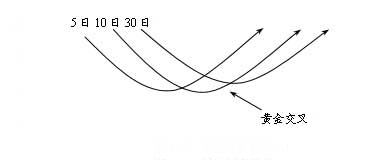





 營業(yè)執(zhí)照公示信息
營業(yè)執(zhí)照公示信息